|
Четверг, 02.05.2024, 06:26 Приветствую Вас Гость | Регистрация | Вход |
|||||||||||||
Мой сайт | |||||||||||||
|
Для вашего сайтаНа этой странице вы найдете то, что вам будет необходимо для создания вашего собственного сайта.
Как создать свой сайт?
Первое - свой сайт может сделать каждый!
Второе - это не сложно!
Третье - это удобно и престижно!
Что нужно для создания сайта:
Компьютер
Огромное желание
Прямые руки
Немного времени для создания сайта
Если вы решились читайте дальше
В создании сайта я придерживался следующего плана:
1 Выписал материалы, которые я хотел выставить на сайт
2 Составивил примерную схему сайта
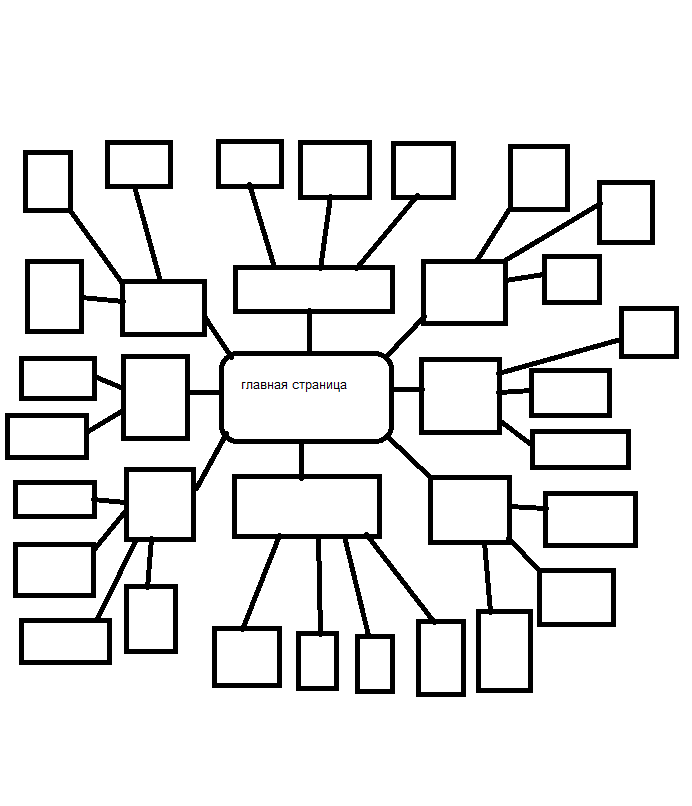 3 В каждой клетке написал тему каждой страницы
4 Зарегистрировать почтовый ящик на yandex.ru или mail.ru(скопируйте в адресную строку и нажмите enter)
5 Там надо будет нажать кнопку зарегистрироваться, придумать логин (имя почтового ящика) и пароль
6 Теперь заходим на ucoz.ru (скопируйте в адресную строку и нажмите enter)
7 В открывшемся окне, нажмите на кнопку «Создать сайт».
8 Откроется форма регистрации:
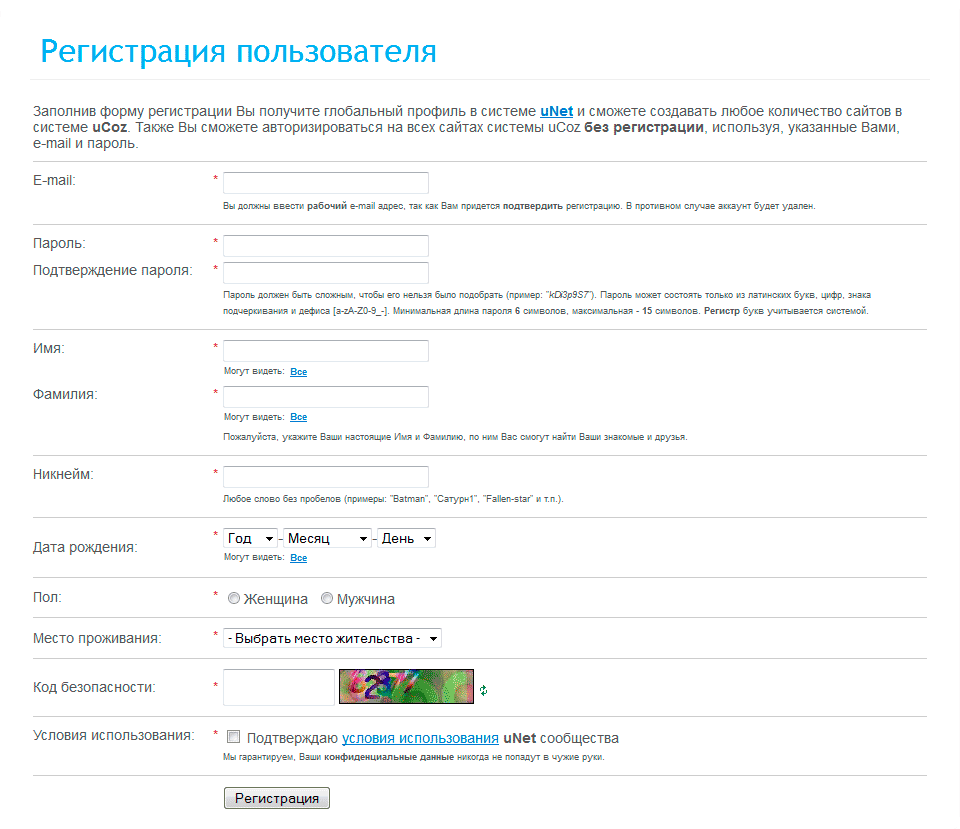 В этой форме, опишу по порядку, вам нужно ввести: E-mail – адрес почтового ящика, (который вы зарегистрировали ранее) вводите существующий e-mail, потому что на него придет письмо, в котором будет ссылка, на которую вы должны будете нажать чтобы подтвердить, что e-mail существует.
Пароль – Чем сложнее вы поставите пароль, тем сложнее будет человеку, который захочет взломать ваш аккаунт. Пароль должен быть длиннее 6 символов и максимальная длина 15 символов. Он может содержать латинские символы от a – z и A – Z, также _ и — .
Имя и Фамилия – введенные вами данные не проверяются. Просто по имени и фамилии вас могут находить друзья.
Под этими полями есть маленькая опция «Могут видеть:». По умолчанию стоит «Все». Если вы, например, ввели свои реальные данные, и не хотите чтобы все видели ваше имя и фамилию, то выберите «Друзья» или «Никто». 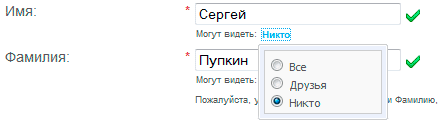 Никнейм – ваш ник, т.е. любое слово.
Дата рождения – эти данные также ни кем не проверяются. Обратите внимание, в этом поле тоже есть опция «Могут видеть:».
Пол – данные не проверяются.
Место проживания – данные не проверяются.
Код безопасности – введите этот код в поле. Бывает так, что символы кода просто невозможно разобрать. Если так случилось, то нажмите кнопку, обновить, которая находится справа от кода безопасности.
 Если данные соответствуют правилам, то напротив каждой формы будет появляться зеленая галочка.
У вас должна получиться примерно такая заполненная форма регистрации . 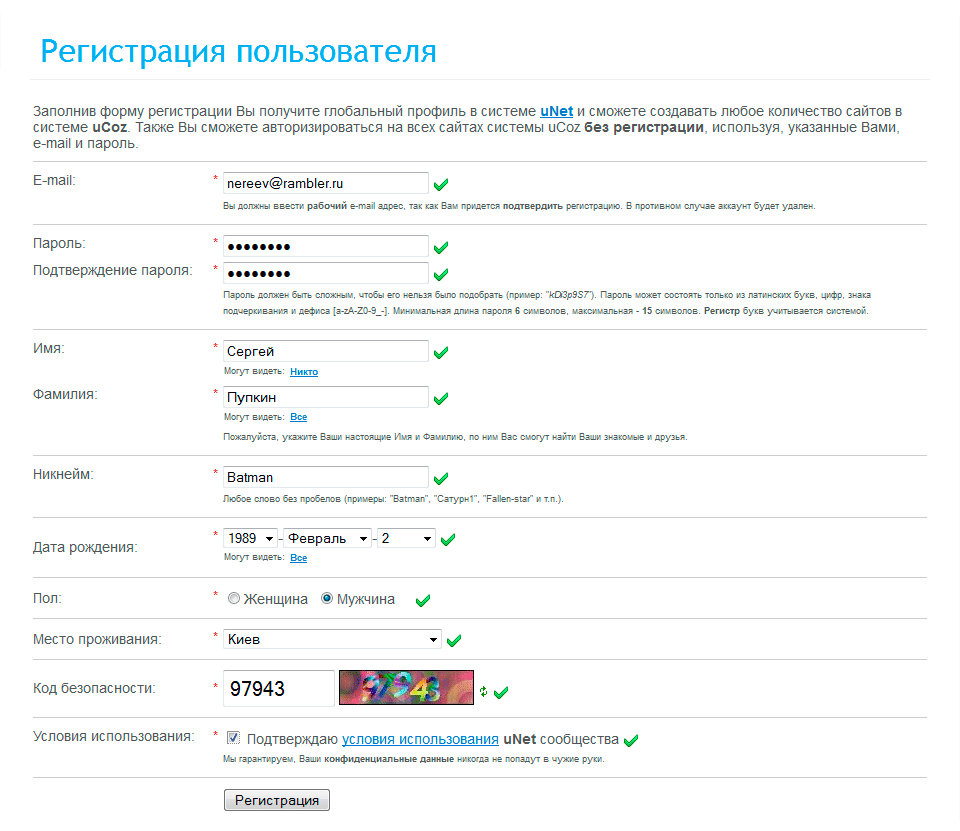 Если все правильно нажимаем «Регистрация». Теперь зайдите на ваш почтовый ящик там вас ждет письмо. Откройте письмо, которое вам пришло, и нажмите на ссылку указанную на рисунке: 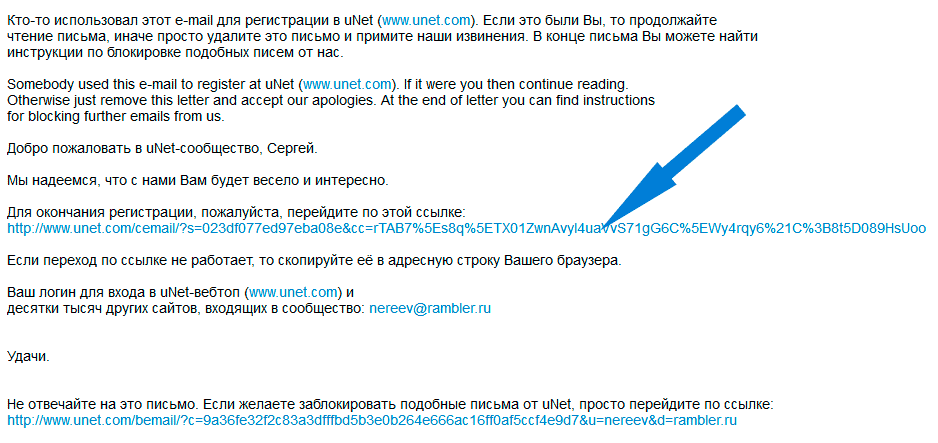 Щелкните мышкой по данной ссылке.После того как вы нажали, откроется новая страница, где вам нужно будет ввести код безопасности:
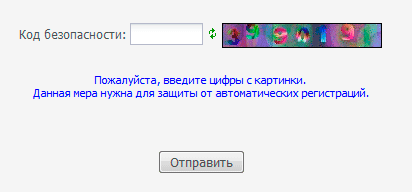 После ввода кода безопасности, жмем «Отправить» Откроется так называемый Вебтоп. Как только вы вошли откроется окно «Установки администратора». 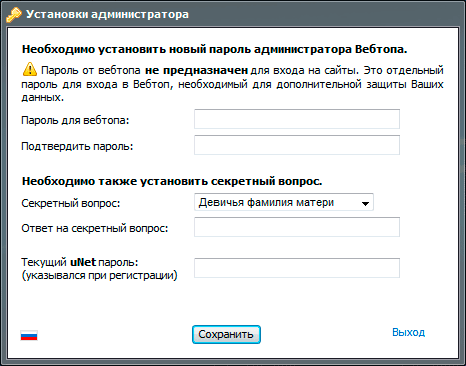 В этом окне вам нужно ввести: Пароль для Вебтопа – обратите внимание, что это не пароль для сайта, а именно для Вебтопа.
Секретный вопрос – выберите подходящий для вас вопрос и напишите на него ответ. Обратите внимание. Подберите такой вопрос, чтобы ответ на него был известен только вам.
Текущий uNet пароль– введите пароль который вы указывали при регистрации.
Далее жмем «Сохранить» Откроется Вебтоп. Найдите на нем иконку «Мои сайты» и откройте двойным щелчком мышки. Откроется окно «Управления сайтами». Выберите вкладку «Создание сайта».
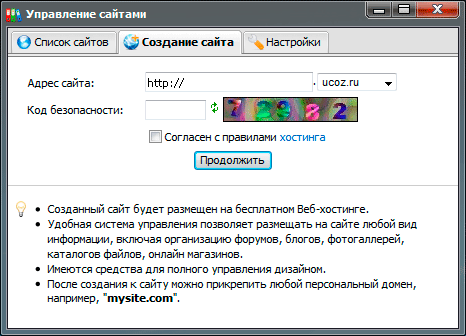 В поле «Адрес сайта» после текста «http://» введите название своего сайта (на английском). Далее введите код безопасности и поставьте галочку напротив «Согласен с правилами хостинга». Нажмите «Продолжить».
Если вас попросят ввести пароль Вебтопа, введите его. Все, откроется окно в котором говориться что ваш сайт успешно создан. 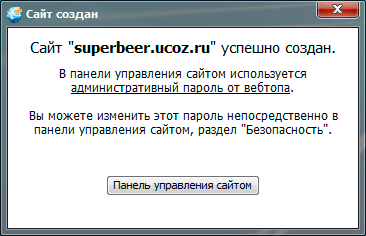 Нажмите на кнопку «Панель управления сайтом». Откроется панель управления.
При первом запуске вам предложат ввести название сайта, выбрать дизайн и язык. После чего вы сможете добавлять на сайт информацию и многое другое. Все ваш сайт создан!
Вы справились !
Начало положено дальше надо разворачивать и заполнять свой сайт, взращивать его как малое дитя.
Смотри далее разворачивание сайта. Для тех кому некогда заниматься собственным полноценным сайтом могут создать мини-сайт на ресурсе Социальная сеть работников образования nsportal.ru ссылка здесь http://nsportal.ru/ |
||||||||||||
| Copyright MyCorp © 2024 Создать бесплатный сайт с uCoz | |||||||||||||